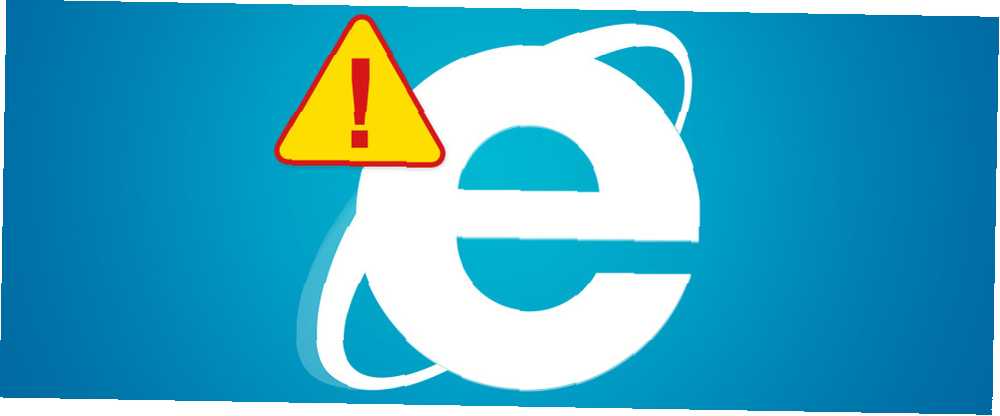
Joseph Goodman
0
788
5
Internet Explorer przeszedł długą drogę od IE6 i być może zacząłeś go używać ponownie po przeczytaniu jednego z bardzo przekonujących kont, w jaki sposób Internet Explorer znacznie poprawił Niespodzianka: Internet Explorer 11 dojrzał do nowoczesnej przeglądarki Niespodzianka: Internet Explorer 11 ma Dojrzał do nowoczesnej przeglądarki. Pamiętasz Internet Explorera 6? Cóż, Internet Explorer nie jest już straszny. Niezależnie od tego, czy podoba Ci się IE, czy nie, nie można zaprzeczyć, że poprawił się on dramatycznie i jest teraz godny zająć miejsce obok innych nowoczesnych…. Jednak technologia zawsze będzie miała problemy i usterki, bez względu na markę i stopień poprawy.
Oto niektóre z najczęstszych problemów, które możesz napotkać w IE oraz szybkie i łatwe rozwiązania ich problemów. Niektóre metody rozwiązywania problemów mogą nakładać się na siebie w zależności od problemu. Aby więc uniknąć redundancji, odniosę się do poprzedniej sekcji, w której zostało to już omówione.
1. Zawsze sprawdzaj dostępność najnowszych aktualizacji
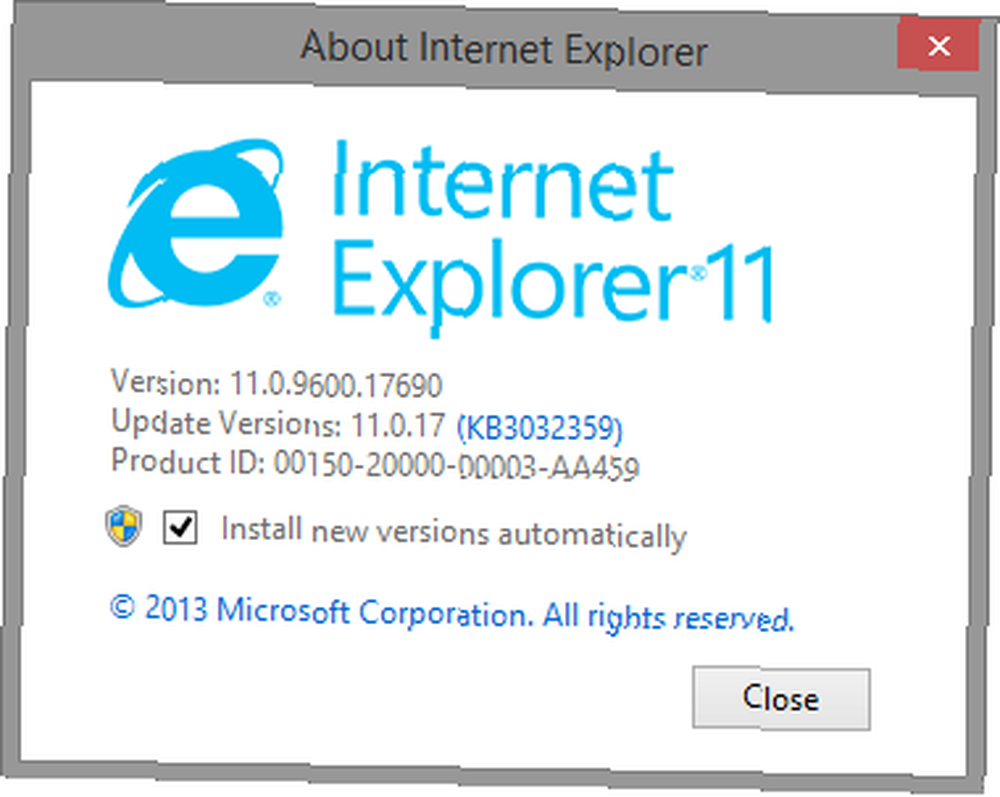
Wiem, że mogłeś usłyszeć tę radę sto razy, ale poważnie, zanim spróbujesz rozwiązać jakiekolwiek problemy dogłębnie, szybko uruchom aktualizację systemu Windows. Windows Update: wszystko, co musisz wiedzieć, Windows Update: wszystko, co musisz wiedzieć, to usługa Windows Update włączona twój komputer? Windows Update chroni Cię przed lukami w zabezpieczeniach, aktualizując system Windows, Internet Explorer i Microsoft Office za pomocą najnowszych poprawek bezpieczeństwa i poprawek błędów. aby sprawdzić brakujące aktualizacje. Nawet jeśli system Windows jest skonfigurowany do automatycznego instalowania aktualizacji, mogą istnieć opcjonalne aktualizacje, które nie zostały zainstalowane. W wersjach wcześniejszych niż Windows 8 przejdź do menu Start i wpisz Sprawdź aktualizacje.
W Windows 8 i 8.1 przejdź do ekranu startowego 10 Windows 8 Start Screen Hacks 10 Windows 8 Start Screen Hacks Windows przesuwa się w kierunku bardziej zablokowanego systemu Windows 8 i jego ekranu startowego oraz „nowoczesnego” środowiska aplikacji. Nie można temu zaprzeczyć - nie można nawet ustawić niestandardowego tła ekranu startowego bez instalacji… i zacząć pisać Sprawdź aktualizacje.
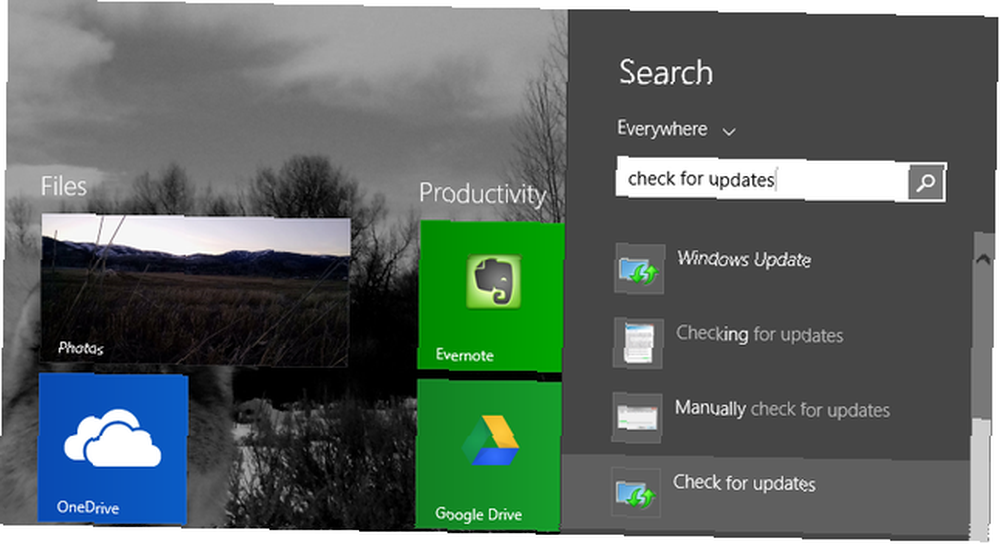
2. Problemy z wyświetlaniem strony internetowej w aplikacji IE
Jeśli używasz systemu Windows 8.1 5 sposobów Windows 8.1 może zwiększyć wydajność 5 sposobów Windows 8.1 może zwiększyć wydajność Kto kiedykolwiek chciałby kupić nowy komputer i byłby zmuszony zacząć korzystać z systemu Windows 8? Cóż, ten facet tutaj dla jednego. Okazuje się, że Windows 8.1 jest niesamowity pod względem wydajności! Pozwól, że wyjaśnię… i przeglądając aplikację IE (znaną również jako Immersive Browser), możesz napotkać strony mówiące “Nie masz połączenia”. Najłatwiejszym sposobem sprawdzenia, czy jest to problem z samą aplikacją, jest wyświetlenie tej samej strony w przeglądarce na komputerze.

W prawym dolnym rogu kliknij “klucz” ikona, a następnie kliknij Zobacz na pulpicie. Spowoduje to otwarcie strony w przeglądarce pulpitu IE. Jeśli to działa, zawęziłeś swój problem do Immersive Browser i prawdopodobnie musisz go zaktualizować.
3. Błąd 404: Nie można wyświetlić strony
Jeśli występują błędy 404, ale wiesz, że strona internetowa istnieje i masz połączenie z Internetem, spróbuj zresetować program Internet Explorer. Przejdź do narzędzi “koło zębate” ikona i kliknij Opcje internetowe. Pod zaawansowane kliknij kartę Nastawić. Po wyświetleniu okna dialogowego Zresetuj ustawienia przeglądarki Internet Explorer kliknij Nastawić. Internet Explorer zastosuje ustawienia domyślne. Kliknij Blisko i wtedy dobrze. Aby zmiany odniosły skutek, musisz ponownie uruchomić komputer.
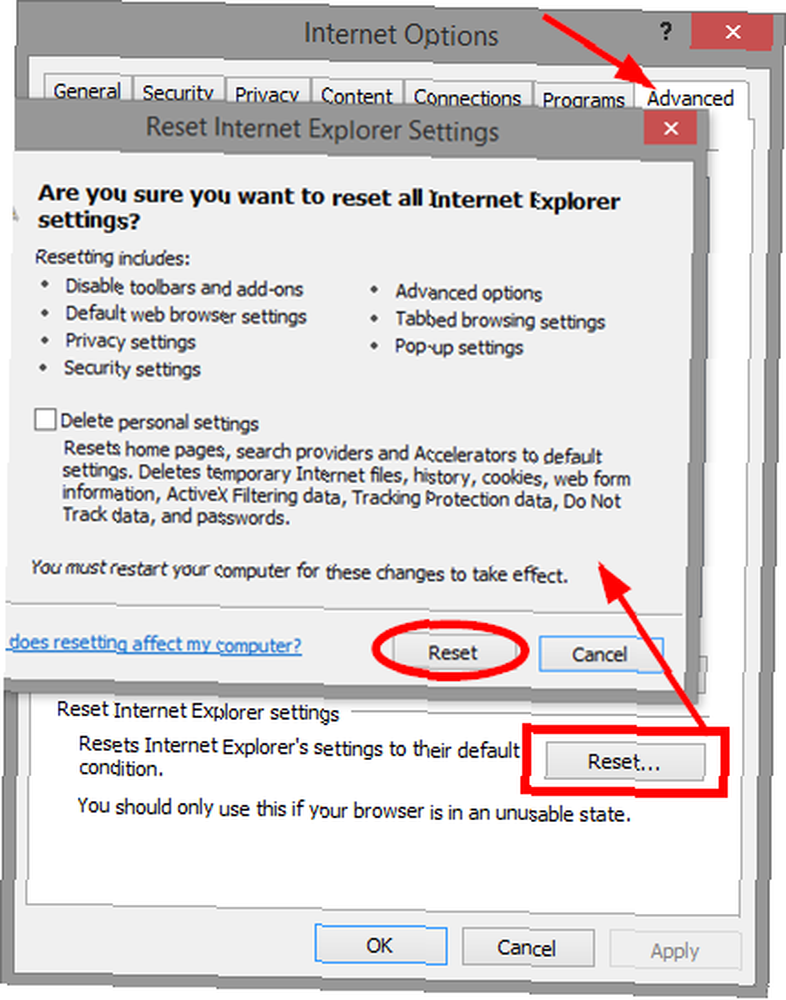
4. Awarie, zawiesza się lub zawiesza
Istnieje kilka sposobów rozwiązania tych problemów. Pierwszy to narzędzie do rozwiązywania problemów z wydajnością programu Internet Explorer. Wyszukaj i kliknij Rozwiązywanie problemów. W górnej części lewego menu kliknij Pokaż wszystkie, następnie Wydajność przeglądarki Internet Explorer.
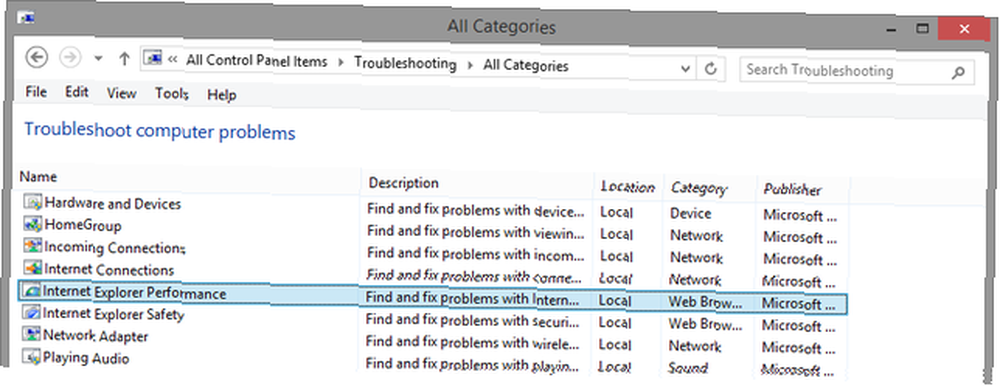
Tam jest zaawansowane link, który wyświetla opcję do Uruchom jako administrator. Zawsze sugeruję to podczas wyszukiwania problemów, ponieważ uprawnienia administratora mogą dawać dokładniejsze wyniki. Upewnij się, że pole wyboru Zastosuj naprawy automatycznie jest zaznaczone, kliknij Kolejny i postępuj zgodnie z pozostałymi instrukcjami.
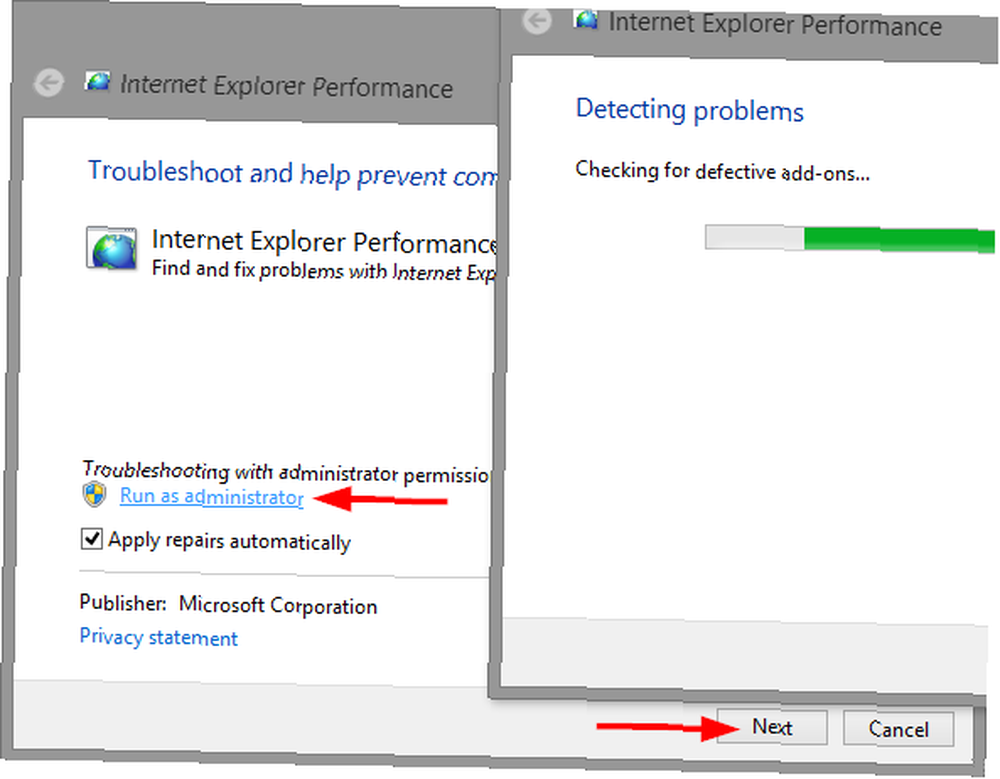
Wyłączenie przyspieszenia sprzętowego może również pomóc. Przyspieszanie sprzętowe wykorzystuje kartę graficzną komputera do przyspieszania zadań wymagających rozbudowanej grafiki, takich jak przesyłanie strumieniowe wideo lub granie w gry online.
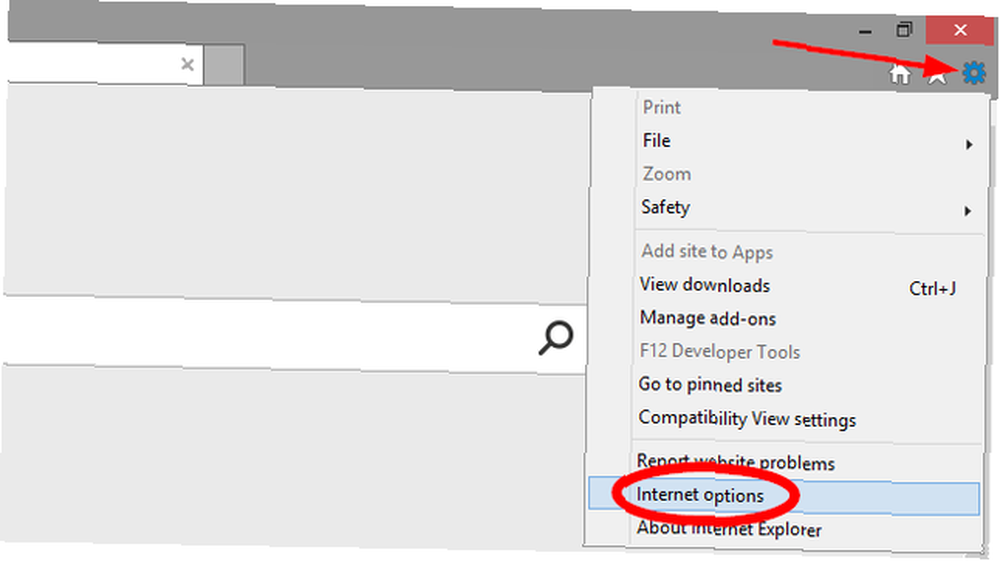
W Internet Explorerze kliknij “koło zębate” Narzędzia w prawym górnym rogu, a następnie kliknij opcje internetowe w menu. Wybierz zaawansowane kartę, a następnie zaznacz pole wyboru dla Użyj renderowania programowego zamiast renderowania GPU. Kliknij przycisk OK i uruchom ponownie program Internet Explorer, aby zmiana zaczęła obowiązywać.
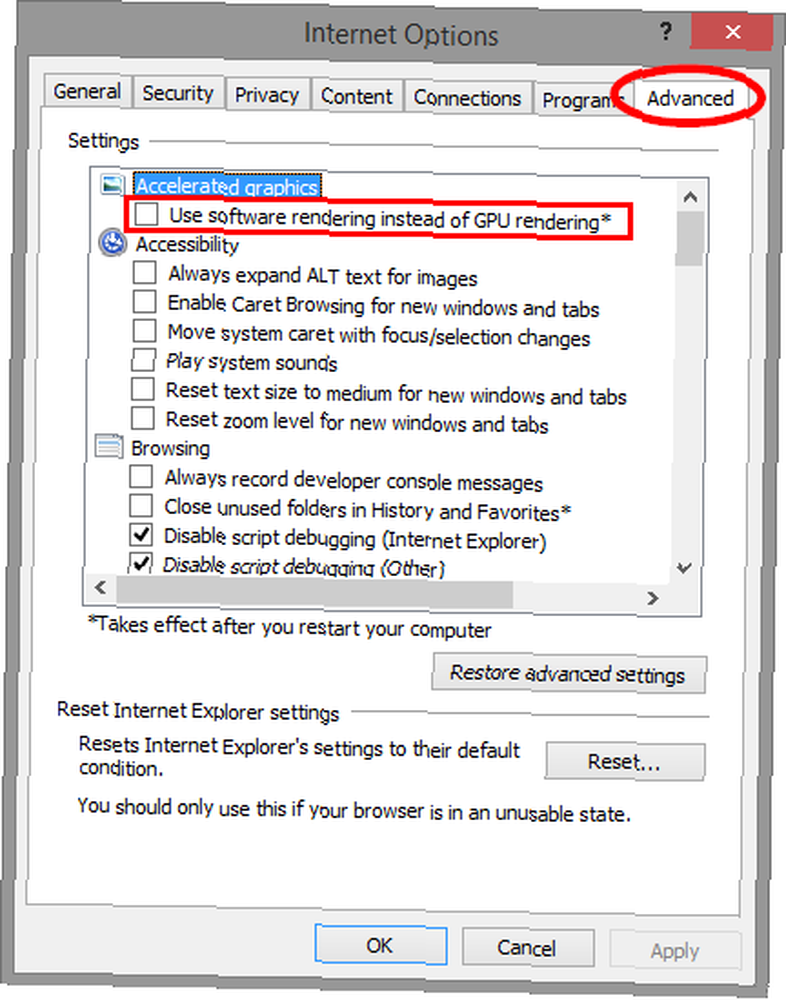
Dodatki często mogą zakłócać działanie przeglądarki. Najlepszym sposobem ustalenia, czy tak jest, jest tymczasowe ich wyłączenie. Niestety jadę do Zarządzaj dodatkami a ich wyłączenie oznacza, że musisz wrócić i ręcznie włączyć je, ponieważ niektóre z nich będą już wyłączone. Byłoby to bardzo czasochłonne.

Jest lepszy sposób. Otwórz pole Uruchom (Klawisz Windows + R.) i wpisz iexplore.exe -wyłącz i naciśnij Enter (Zaskakująco, ta metoda nie została znaleziona na stronie rozwiązywania problemów Microsoft IE).
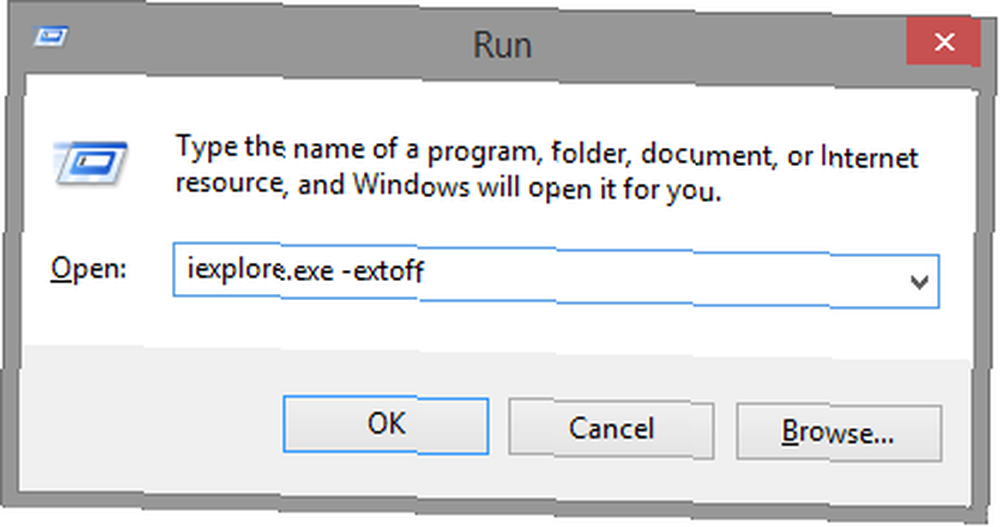
Jeśli wszystko inne zawiedzie, możesz wykonać całkowity reset Internet Explorera, wspomniany wcześniej w “Błąd 404” Sekcja. Jak już wspomniano, spowoduje to przywrócenie go do stanu początkowego, w którym został po raz pierwszy zainstalowany na komputerze. Dobrym pomysłem byłoby utworzenie kopii zapasowej zakładek i wszelkich zapisanych haseł / formularzy internetowych.
5. Problemy z wyświetlaniem
Jeśli witryna nie wygląda tak, jak można się tego spodziewać, na przykład wygląda na pustą, obrazy nie są wyświetlane, tekst jest przerywany lub pomieszany, a menu jest nie na miejscu, mogą występować problemy z kompatybilnością między IE a witryną. Szybkim rozwiązaniem może być dodanie tej witryny do listy Widok zgodności. W Internet Explorerze kliknij Narzędzia “koło zębate” przycisk, a następnie Zgodność Wyświetl ustawienia. Witryna, na której aktualnie jesteś, zostanie automatycznie wyświetlona w polu tekstowym, więc wystarczy kliknąć przycisk Dodaj przycisk i zamknij okno.
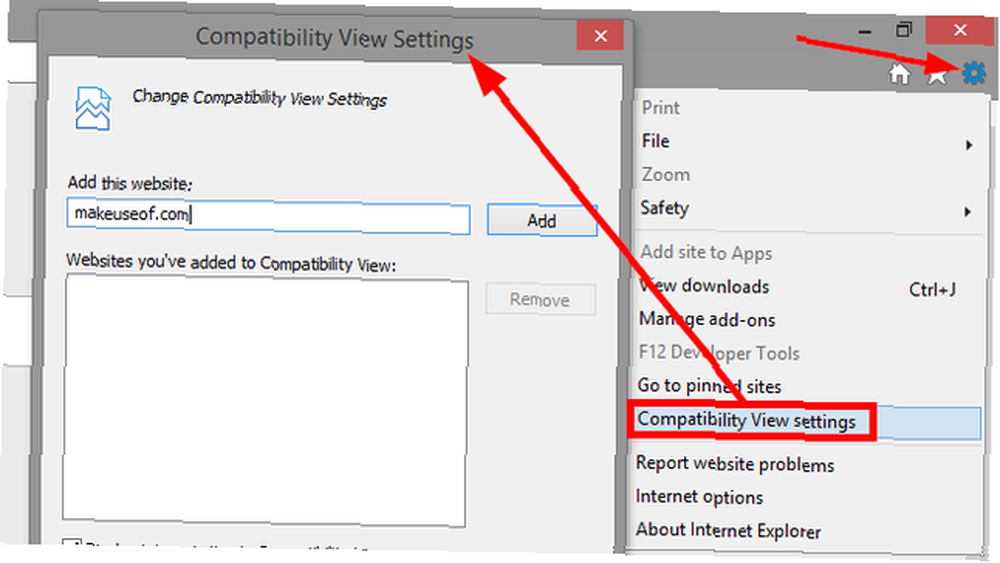
Jeśli nadal masz problemy, możesz także spróbować wyłączyć przyspieszenie sprzętowe, o którym mowa w poprzedniej sekcji.
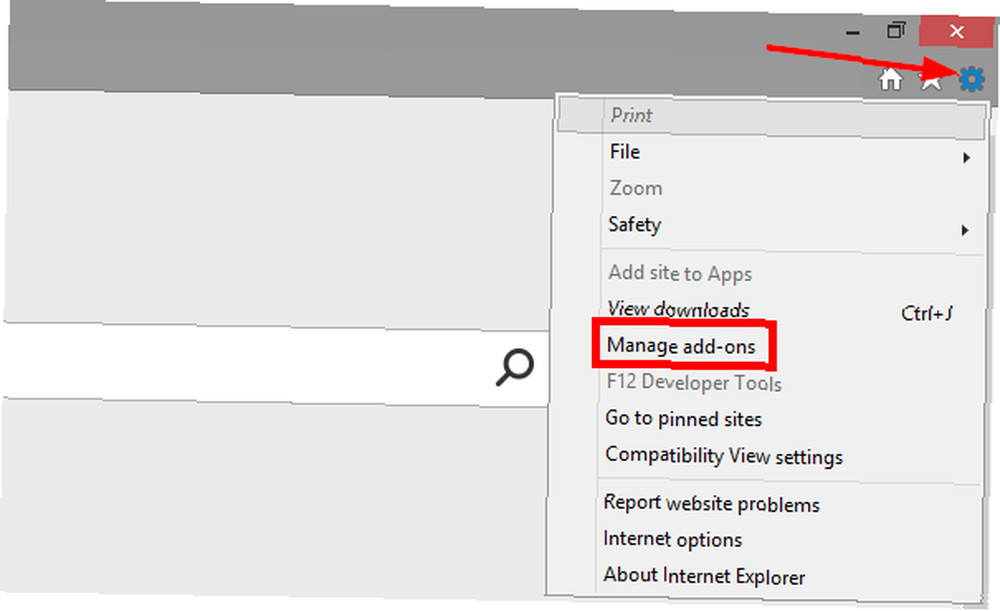
Czy wcześniej włączyłeś Ochronę przed śledzeniem dla tej witryny? Chociaż ma to swoje zalety, może również zakłócać zawartość. Aby wyłączyć ochronę przed śledzeniem, kliknij Narzędzia “koło zębate” przycisk i Zarządzaj dodatkami. Ochrona przed śledzeniem jest ostatnią opcją w lewej kolumnie, zatytułowaną Typy dodatków. Następnie kliknij listę prawym przyciskiem myszy i kliknij Wyłączyć.
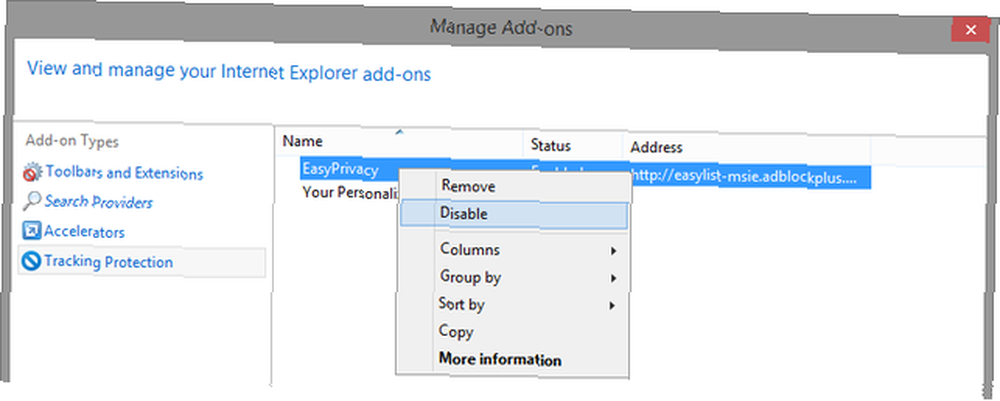
Możesz także spróbować wyczyścić pamięć podręczną przeglądarki, zwaną także tymczasowymi plikami internetowymi. Pamiętaj, że spowoduje to również usunięcie listy widoku zgodności. Kliknij Narzędzia “koło zębate” ikona Opcje internetowe. Na Generał tab, pod Historia przeglądania Kliknij Kasować. Zaznacz pole wyboru Tymczasowe pliki internetowe i pliki stron internetowych i kliknij Kasować.
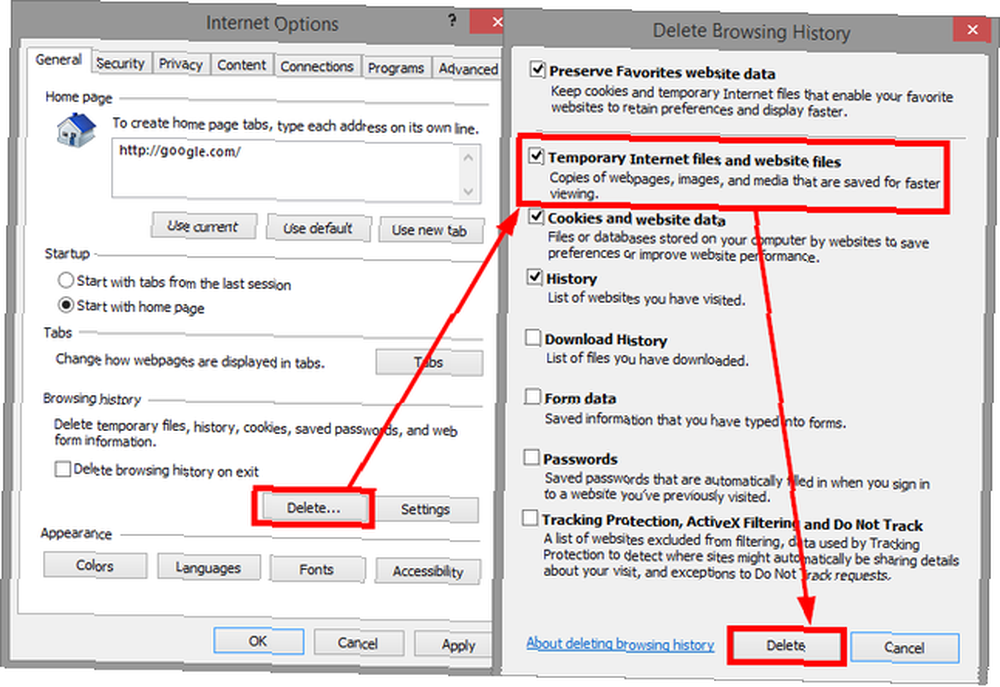
6. Filmy nie będą odtwarzane
Film, który próbujesz odtworzyć, może wymagać dodatku, którego nie masz w przeglądarce. Jeśli masz problemy z odtwarzaniem filmów w aplikacji Internet Explorer (co Microsoft nazywa Wciągająca przeglądarka), możesz spróbować obejrzeć wideo w przeglądarce na komputerze, klikając narzędzia strony “klucz” przycisk w prawym dolnym rogu i kliknięcie Zobacz na pulpicie.
Jeśli już korzystasz z przeglądarki na komputerze, najpierw upewnij się, że nie przeglądasz strony internetowej przy użyciu przeglądania InPrivate, ponieważ może to blokować informacje lub dodatki wymagane do odtwarzania filmu.
Przeglądanie witryny w widoku zgodności może również rozwiązać problem. Ta metoda została omówiona wcześniej w “Problemy z wyświetlaniem” sekcja tego artykułu.
7. Nie widzę żadnych zdjęć
Możesz wypróbować wszystkie wcześniej wspomniane rozwiązania tego problemu, takie jak Widok zgodności, wyłączanie ochrony przed śledzeniem i usuwanie tymczasowych plików internetowych, ale najpierw upewnij się, że Internet Explorer jest ustawiony na wyświetlanie zdjęć. Takie proste poprawki sprawiają, że drapiemy się po głowie, jak wcześniej o tym nie pomyśleliśmy… i jak to się odznaczało..
Przejdź do narzędzi “koło zębate” przycisk, kliknij Opcje internetowe, zaawansowane tab i przewiń w dół do Multimedia. Upewnij się, że pole wyboru (ostatnie) mówi Pokaż zdjęcia sprawdzone.
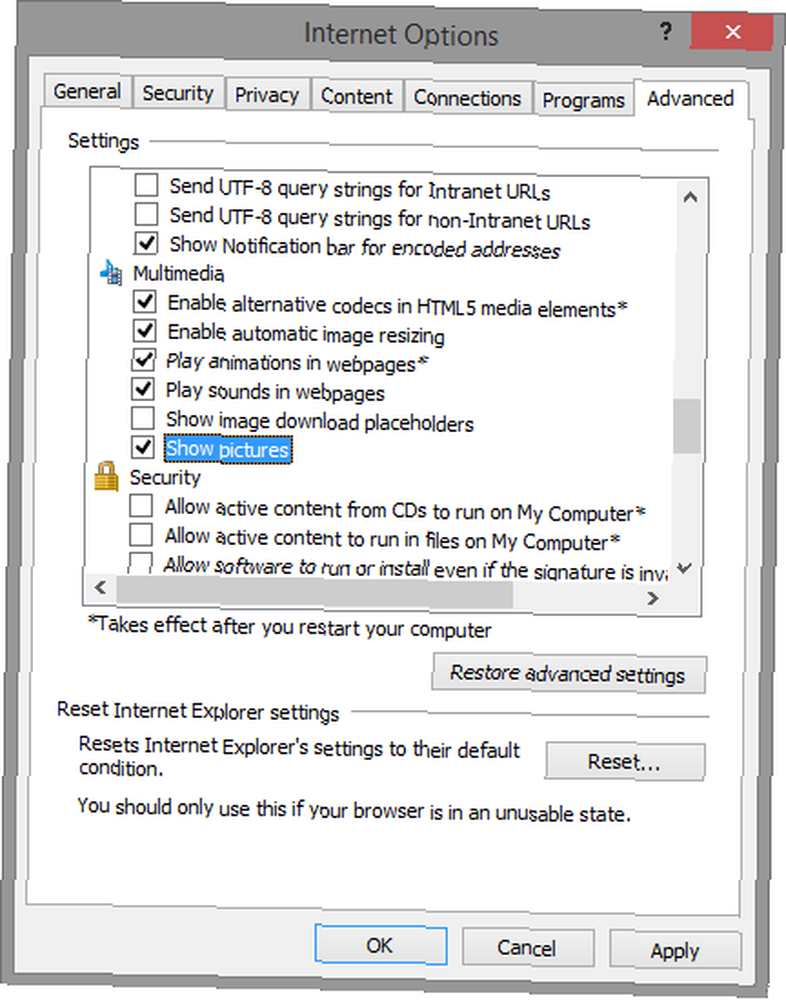
Jeśli ta opcja jest zaznaczona, możesz zresetować ustawienia bezpieczeństwa Internet Explorera. W Opcjach internetowych kliknij Bezpieczeństwo kartę i kliknij Poziom domyślny. Pamiętaj, że ten przycisk będzie wyszarzony, jeśli Włączyć bezpieczny tryb sprawdzone. Odznacz to, kliknij Poziom domyślny i uruchom ponownie komputer.
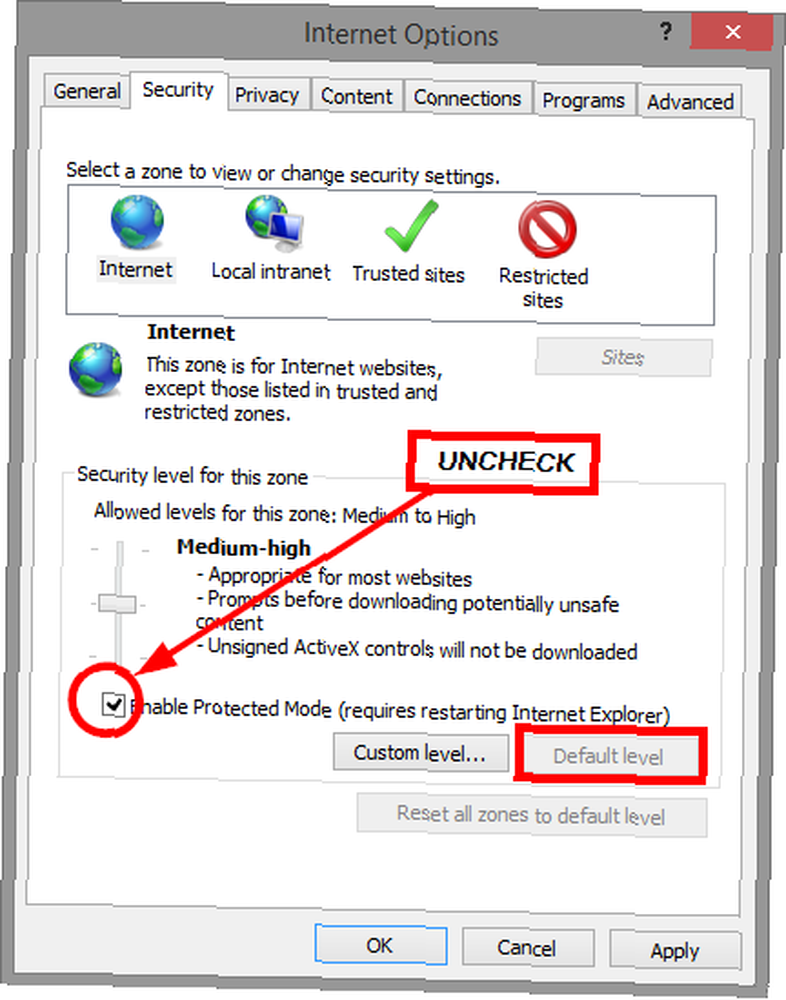
Scenariusz ostatniego przypadku, jeśli żadna z tych czynności nie resetuje IE do ustawień domyślnych, wspomnianych wcześniej w “Błąd 404” sekcja powyżej.
Dodaj swoją poradę do Internet Explorera
Oczywiście zawsze występują problemy z technologią i nie jesteśmy w stanie opisać ich wszystkich w jednym artykule, chociaż staraliśmy się zapewnić szybkie rozwiązania typowych problemów, na które natrafili użytkownicy IE.
Co zrobiłeś, aby Internet Explorer działał dla Ciebie Spraw, by Internet Explorer 11 działał dla Ciebie dzięki tym wskazówkom Spraw, aby Internet Explorer 11 pracował dla Ciebie dzięki tym wskazówkom Internet Explorer 11 nie jest straszny! W rzeczywistości, jeśli masz tablet z systemem Windows i kupiłeś całe Metro - przepraszam, „nowoczesny” - interfejs, to prawdopodobnie najlepsza dostępna przeglądarka dotykowa. ? Czy masz problem, który okazał się powszechny wśród użytkowników IE? Jakie rozwiązanie odkryłeś, aby to naprawić? Podziel się swoimi przemyśleniami w komentarzach poniżej.











